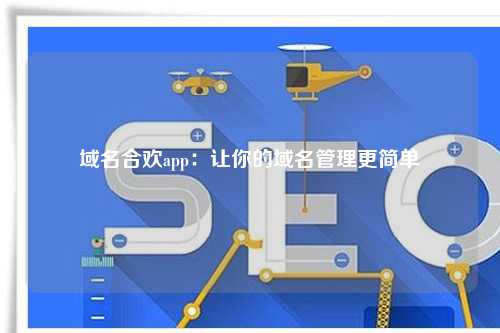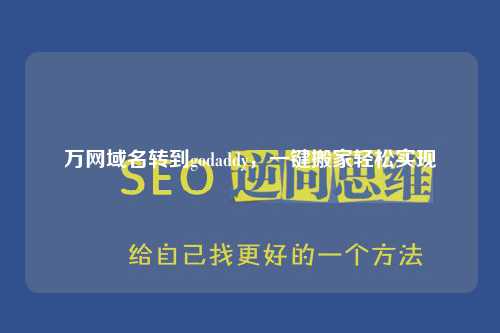Windows下Nginx绑定域名实现网站访问控制
在Windows系统下,Nginx是一个非常流行的开源的Web服务器软件,它不仅可以用来搭建静态网站,还可以用来实现网站访问控制。本文将详细介绍如何在Windows系统下使用Nginx绑定域名实现网站访问控制。
安装Nginx
首先,我们需要在Windows系统上安装Nginx。可以从Nginx官方网站上下载最新版本的Nginx安装包,然后按照安装指南进行安装。安装完成后,可以在命令行中输入nginx -v来验证Nginx是否成功安装。

安装完成后,我们可以在浏览器中输入localhost来验证Nginx是否成功安装。如果一切正常,应该能够看到Nginx的欢迎页面。
配置Nginx
接下来,我们需要对Nginx进行配置。首先,我们需要编辑Nginx的配置文件nginx.conf。可以使用文本编辑器打开这个文件,然后根据需要进行配置。
在配置文件中,我们可以指定Nginx监听的端口号,以及绑定的域名。例如,可以使用server_name指令来指定绑定的域名,然后使用location指令来指定访问控制的规则。
绑定域名
在配置文件中,我们可以使用server_name指令来指定绑定的域名。例如,可以使用以下语法来指定绑定的域名:
server_name example.com www.example.com;
这样就可以将Nginx绑定到example.com和www.example.com这两个域名上。当用户访问这两个域名时,Nginx就会响应请求,并根据配置文件中的规则进行访问控制。
实现网站访问控制
在配置文件中,我们可以使用location指令来指定访问控制的规则。例如,可以使用以下语法来指定访问控制的规则:
location / { allow 192.168.1.0/24; deny all; }
这样就可以实现只允许192.168.1.0/24网段的IP地址访问网站,其他IP地址将被拒绝访问。可以根据实际需求,灵活配置访问控制规则。
重启Nginx
在修改配置文件后,我们需要重启Nginx才能使配置生效。可以在命令行中输入nginx -s reload来重新加载配置文件,或者输入nginx -s stop来停止Nginx,然后再输入nginx来启动Nginx。
重启Nginx后,我们可以在浏览器中输入绑定的域名来验证访问控制是否生效。如果一切正常,应该能够根据配置文件中的规则进行访问控制。
总结
通过本文的介绍,我们可以在Windows系统下使用Nginx绑定域名实现网站访问控制。只需要安装Nginx、配置Nginx、绑定域名和实现访问控制这几个步骤,就可以轻松实现网站访问控制。
希望本文对您有所帮助,祝您使用Nginx顺利!
转载请注明:域名买卖交易平台 » nginx域名 » Windows下Nginx绑定域名实现网站访问控制
版权声明
本文仅代表作者观点,不代表立场。
本站部分资源来自互联网,如有侵权请联系站长删除。